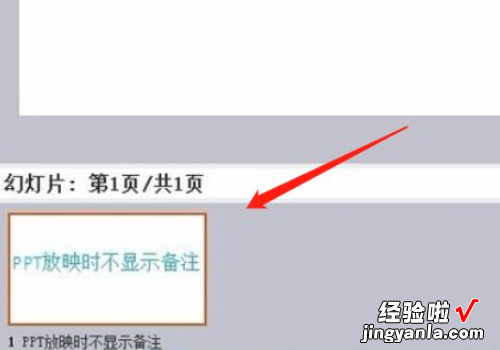经验直达:
- 电脑上的ppt怎么投影
- 电脑投屏只显示ppt怎么设置
一、电脑上的ppt怎么投影
我说的就是那样的,不影响电脑其它的操作,尔投影仪上只有ppt
首先要先在自己的电脑上设置一下,桌面点右键选属性
在选右上角的设置选项卡
你会看到上面有两个显示器的图标 , 一个是白的上面有写1,一个是带灰网格的上面有写2 , 点击那个灰色的
你会找到在 识别 按钮上有一行字:将windows桌面扩展到该监视器上
将其前面的方框划上勾
再点击写有1的显示器
再点击确定 就行了 。
再回到ppt-选择标题栏上的 幻灯片放映 的菜单
你会找到 设置放映方式 的选项
点进去
在靠近略右下方有一个关于 多监视器 的设置
把下拉选项选择成 监视器2 就行了
至于它下面的 显示演示者视图 勾选不勾选我就不记得了,你自己试试有什么区别吧 。
全设置好点击确定 。
再放映幻灯片就行了
我以前弄过 , 记得以前是这样的,现在记得不是太清了 。手头上没投影仪,无法验证了,你自己弄弄看 。
二、电脑投屏只显示ppt怎么设置
电脑投屏只显示ppt的设置方法:可通过设置放映模式中的勾选显示演示者视图来完成 。
工具/原料:
联想小新Air14
windows10
wps2020
1、打开需要放映的ppt文件,ppt要有备注的信息,选择ppt菜单栏的幻灯片放映选项,选择设置放映模式 。
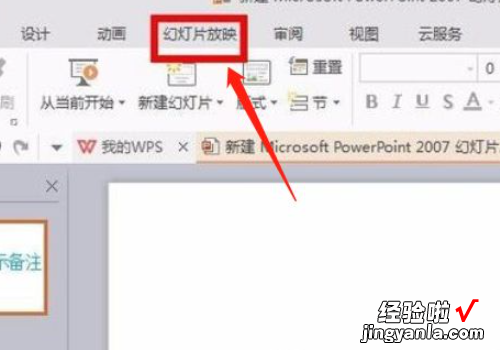
2、放映类型就是默认演讲者放映,在多显示器那里选择监视器2,也代表投影的画面,勾选显示演示者视图即可 。
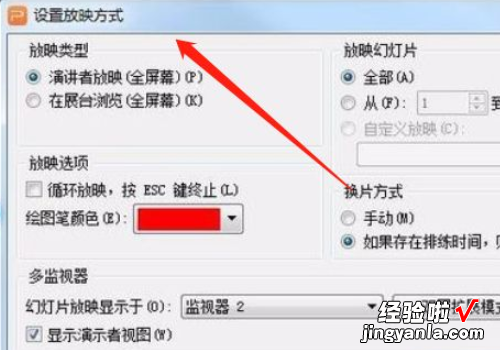
3、可以选择工具栏的从头开始或是从当前开始放映 , 也可以选择界面下方的播放按钮 。
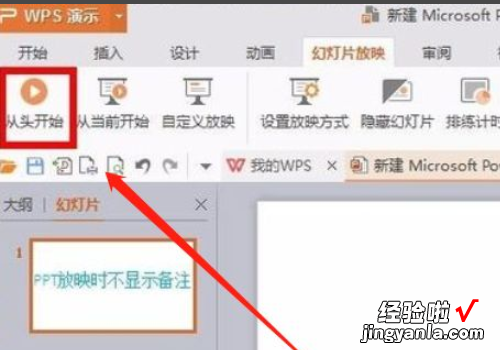
4、就可以看到在笔记本上显示的是有备注的演讲模式 , 而在监视器2的画面上就只有ppt的内容画面 。
【电脑上的ppt怎么投影-电脑投屏只显示ppt怎么设置】